Laut Flickr ist das iPhone die weltweit am häufigsten genutzte Kamera. Apple verbessert seine Modelle jedes Jahr, was ein Hauptgrund für viele Nutzer ist, auf das neueste Modell umzusteigen. Um mit Ihrem iPhone jedoch wirklich beeindruckende Fotos zu machen, ist es wichtig, einige grundlegende Techniken zu kennen.
Die Kamera-App starten
Sie können die Kamera-App schnell vom Sperrbildschirm aus öffnen, indem Sie Ihr iPhone aktivieren und dann von rechts nach links wischen. Eine Entsperrung ist dabei nicht notwendig. Bei Modellen mit Face ID ohne Home-Button können Sie auch das Kamera-Symbol in der unteren rechten Ecke gedrückt halten.
Wenn Ihr iPhone bereits entsperrt ist, ist der schnellste Weg, die Kamera-App über das Kontrollzentrum zu starten. Auf einem iPhone X oder neuer mit Face ID wischen Sie von der oberen rechten Ecke des Bildschirms nach unten und suchen das Kamera-Symbol. Bei älteren iPhones mit Home-Button wischen Sie von unten nach oben.
Ein Kamera-Symbol befindet sich auch auf dem Startbildschirm. Zudem kann Siri die Kamera aktivieren: Sagen Sie einfach „Mach ein Foto“.
Wenn Sie eine Apple Watch besitzen, können Sie die Kamera ebenfalls darüber starten. Drücken Sie die digitale Krone, um die App-Liste anzuzeigen, und wählen Sie das Kamera-Symbol. Die Kamera-App wird auf Ihrem iPhone gestartet, und Sie sehen eine Vorschau auf Ihrer Uhr. Das ist besonders praktisch für spontane Gruppenfotos, da Sie Ihr iPhone abstellen und den Bildausschnitt über Ihre Uhr wählen können.
Grundlegende Steuerelemente
Nach dem Öffnen der Kamera-App sehen Sie verschiedene Funktionen. Standardmäßig startet sie im Fotomodus, sodass Sie sofort bereit sind, ein Foto aufzunehmen. Drücken Sie zum Auslösen entweder den Auslösebutton auf dem Bildschirm oder die Lautstärketasten an der Seite Ihres iPhones.
Am oberen Bildschirmrand der Kamera-App finden Sie diese Optionen:
Blitz: Hiermit können Sie den LED-Blitz auf der Rückseite der Kamera (und den „Bildschirmblitz“ im Selfie-Modus) ein- oder ausschalten.
Live-Foto: Schaltet Live-Fotos ein oder aus. In diesem Modus wird ein kurzes Video zusammen mit dem Bild aufgezeichnet.
Timer: Aktivieren Sie diese Option, wenn Sie eine Verzögerung von drei oder zehn Sekunden vor dem Auslösen benötigen.
Filter: Hier können Sie die verfügbaren Filter vor der Aufnahme ansehen und anwenden. Diese lassen sich aber auch nachträglich wieder entfernen.

Am unteren Bildschirmrand befinden sich verschiedene Aufnahmemodi. Standardmäßig ist „Foto“ ausgewählt. Durch Wischen nach links oder rechts können Sie zwischen folgenden Modi wechseln:
Zeitraffer: Nehmen Sie einen Zeitrafferfilm auf, der automatisch von Ihrem iPhone zusammengesetzt und animiert wird.
Slo-Mo: Erstellen Sie ein Zeitlupenvideo mit hoher Bildrate.
Video: Zeichnen Sie Videos in HD- oder 4K-Auflösung auf.
Porträt: Dieser Modus ist auf iPhones mit zwei oder mehr Objektiven verfügbar und erzeugt einen unscharfen Hintergrund, um den Effekt eines Porträtobjektivs zu simulieren.
Quadrat: Nehmen Sie Fotos im quadratischen Format auf, ideal für Instagram.
Pano: Die Abkürzung für „Panorama“. Nehmen Sie breite Bilder auf, die automatisch von Ihrem iPhone zusammengefügt werden.
Am unteren Bildschirmrand sehen Sie auch eine Miniaturansicht des zuletzt aufgenommenen Fotos. Tippen Sie darauf, um alle Ihre Fotos anzusehen. Wenn Ihr iPhone nicht entsperrt ist, werden Ihnen nur die Fotos angezeigt, die Sie seit dem Aufwecken des Geräts aufgenommen haben.

Unten rechts befindet sich eine Taste, mit der Sie zwischen der Front- und der Rückkamera wechseln können. Tippen Sie darauf, um ein Selfie aufzunehmen, und tippen Sie erneut, um zur Hauptkamera zurückzukehren.
Fokus und Belichtung steuern
Das iPhone fokussiert automatisch Gesichter in Ihrem Bild, einschließlich derer von Objekten oder Menschen.
Um ein bestimmtes Objekt scharfzustellen, tippen Sie es an. Das iPhone sollte automatisch auf diesen Bereich fokussieren und ihn scharfstellen. Wenn Sie das Telefon bewegen oder die Komposition ändern, müssen Sie möglicherweise erneut fokussieren, da der Autofokus wieder aktiv ist.
Manchmal ist es sinnvoll, Fokus und Belichtung zu sperren, um zu verhindern, dass das iPhone Ihre Einstellungen ändert. Tippen und halten Sie dazu einen bestimmten Bereich. Dadurch werden Fokus und Belichtung fixiert, und das Bild wird nicht heller oder dunkler, wenn Sie sich bewegen.

Es ist nützlich, die Belichtung manuell anpassen zu können. Stellen Sie sich zum Beispiel vor, Sie möchten einen Sonnenuntergang hinter einem Objekt fotografieren. In diesem Fall möchten Sie, dass das Objekt im Vordergrund scharf ist, und gleichzeitig den Hintergrund mit dem Sonnenuntergang richtig belichten. Tippen Sie hierzu auf das Objekt, auf das Sie fokussieren möchten, und wischen Sie dann nach oben oder unten, um die Belichtung anzupassen.
Diese Funktion lässt sich gut mit der Fokus-Sperre kombinieren. Tippen und halten Sie zunächst das Objekt, auf das Sie scharfstellen möchten, und bewegen Sie Ihren Finger dann (in derselben Bewegung) nach oben oder unten. Wischen Sie nach oben, um die Belichtung zu erhöhen und mehr Licht einzufangen. Nach unten wischen reduziert die Lichtmenge, was perfekt für die Aufnahme eines Sonnenuntergangs ist.
Dies mag anfangs kompliziert erscheinen, ist aber ganz einfach, sobald Sie den Dreh raus haben. Experimentieren Sie mit verschiedenen Techniken und finden Sie heraus, was am besten funktioniert. Sie können in der Fotos-App jederzeit alle Bilder löschen, die Ihnen nicht gefallen.
Objektive wechseln
Einige iPhones verfügen über mehrere Objektive, die Ihnen die Wahl zwischen Weitwinkel (das Standardobjektiv bei allen iPhones), Ultraweitwinkel oder Teleobjektiv ermöglichen. Wenn Ihr iPhone mehrere Objektive hat, sehen Sie neben dem Auslöser ein „1x“ oder ähnliches Symbol.
Tippen Sie auf dieses Symbol, um zwischen den verschiedenen Brennweiten zu wechseln. „1x“ steht für Weitwinkel, „0,5x“ für Ultraweitwinkel und „2x“ für Tele. Bisher hat nur das iPhone 11 Pro alle drei Objektive, aber das wird sich wahrscheinlich mit zukünftigen Modellen ändern.
Testen Sie die verschiedenen Brennweiten, die Ihnen zur Verfügung stehen. Das Weitwinkel (1x) ist ein tolles Allround- und Reiseobjektiv mit einem 26mm-Äquivalent, das der Realität sehr nahekommt. Das Teleobjektiv ähnelt einem Porträtobjektiv und entspricht etwa 52mm. Das Ultraweitwinkel liegt am anderen Ende des Spektrums und ähnelt einem Fischaugenobjektiv mit 13mm.
Die Verwendung des Ultraweitwinkelobjektivs ist eine interessante Erfahrung, aber die Perspektive wird verzerrt. Gesichter wirken mit großen Nasen, da alles, was sich im Zentrum des Bildes befindet, übertrieben wird. Mit dem Teleobjektiv können Sie den Hintergrund Ihrer Aufnahmen komprimieren und somit schmeichelhaftere Porträts erstellen.
Letztendlich gibt es aber keine festen Regeln. Sie können in jeder Situation beeindruckende Fotos machen, indem Sie einfach mit den verschiedenen Einstellungen experimentieren.
Optischer und digitaler Zoom
Sie können zoomen, indem Sie auf dem Bildschirm mit zwei Fingern auseinanderziehen, so wie Sie es beim Betrachten einer Karte oder Webseite tun. Wenn Ihr iPhone mehrere Objektive hat, können Sie reibungsloser zoomen, indem Sie die „1x“-Taste drücken und Ihren Finger nach oben oder unten schieben. Diese Technik funktioniert auch, um beim Aufnehmen von Videos saubere Zooms zu erzielen.
Das Zoomen mit einem iPhone verwendet normalerweise einen digitalen Zoom, selbst wenn ein Teleobjektiv vorhanden ist. Das bedeutet, dass das iPhone Pixel strecken muss, um das Bild zu vergrößern. Dadurch geht Bildqualität verloren, es sei denn, Sie verwenden den Standard „2x“-Zoom, der durch das Teleobjektiv erzeugt wird.
Sie werden auch einen „Sprungeffekt“ bemerken, wenn Sie so stark zoomen, dass das iPhone das Objektiv wechseln muss.
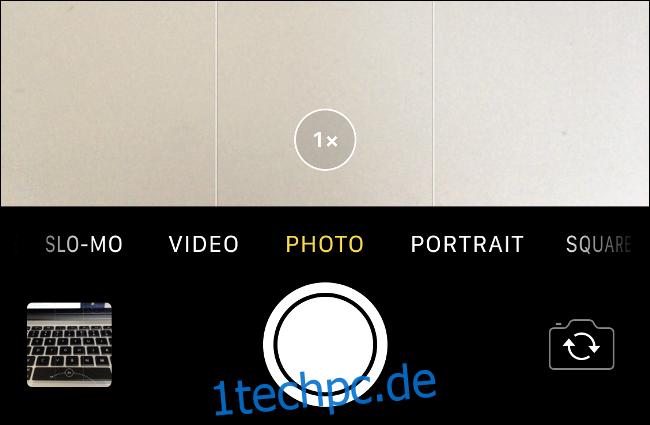
Je stärker Sie zoomen, desto stärker nimmt die Bildqualität ab. Das iPhone leistet zwar überraschend gute Arbeit bei der Rauschunterdrückung, aber die Software ist nicht unbegrenzt leistungsfähig. Daher empfehlen wir, den Zoom vorsichtig zu verwenden.
Oft ist es besser, beim Zoomen Ihre Füße zu benutzen – gehen Sie einfach näher an Ihr Motiv heran.
Video aufnehmen
Wischen Sie im Moduswahlrad nach links, um in den Videomodus zu wechseln. Tippen Sie auf den roten Auslöser, um die Videoaufnahme zu starten. Während der Aufnahme können Sie auf den weißen Kreis in der Ecke des Bildschirms tippen, um ein Standbild in Ihrer Kamerarolle zu speichern.
Auf dem iPhone SE, 11, 11 Pro und 11 Pro Max können Sie auch ein QuickTake-Video aufnehmen. Dazu halten Sie den Auslöser im Fotomodus einfach gedrückt. Schieben Sie Ihren Finger nach rechts, um den Auslöser zu „sperren“ und die Aufnahme freihändig fortzusetzen.
Die meisten anderen Kamerasteuerelemente, die Sie im Fotomodus finden, gelten auch für den Videomodus, einschließlich der Belichtungsanpassung und der Fixierung der Kameraeinstellungen.
Porträtmodus
Der Porträtmodus ist auf iPhones mit Dual- und Triple-Kamerasystemen wie den iPhone X-, XS- und 11-Modellen verfügbar. Im Porträtmodus wird die Tiefe Ihres Motivs berechnet. Der Hintergrund wird dann mit einer Unschärfe versehen, die einem lichtstarken Porträtobjektiv ähnelt.
Auf älteren Geräten wie dem iPhone X ist der Porträtmodus hauptsächlich für Personen gedacht. Bei neueren iPhones funktioniert der Porträtmodus jedoch für alle möglichen Motive, einschließlich Haustiere und Objekte.
Aber auch ein iPhone X lässt sich „überlisten“, um im richtigen Licht ein Katzenporträt aufzunehmen.
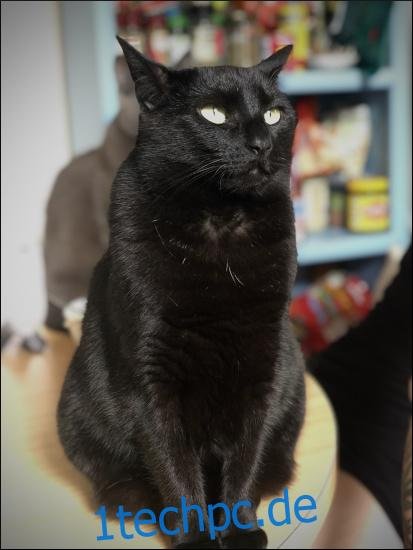
Obwohl der Porträtmodus sehr beliebt ist, ist er nicht perfekt. Insbesondere feine Kanten (wie Haare oder Blätter) können, besonders bei älteren Geräten, zu unschönen, ungleichmäßigen Unschärfen führen. Bei Aufnahmen im Porträtmodus werden Live-Fotos automatisch deaktiviert.
Der Porträtmodus ermöglicht es Ihnen auch, bestimmte Studiobeleuchtungseffekte anzuwenden, die am unteren Rand des Bildschirms angezeigt werden. Diese sind nützlich, um die Beleuchtung in bestimmten Situationen zu verbessern.
Aufnahmen bei schwachem Licht mit dem Nachtmodus
Das iPhone 11 kann im Nachtmodus mit dem normalen Weitwinkelobjektiv (1x) fotografieren. Die iPhone 11 Pro und 11 Pro Max können dies sowohl mit dem Weitwinkel- (1x) als auch mit dem Teleobjektiv (2x).
Im Nachtmodus können Sie Fotos bei schwachem Licht aufnehmen, indem der Sensor für einige Sekunden belichtet wird. Dadurch wird mehr Licht eingefangen. Das iPhone setzt dann alle Daten zusammen und erzeugt ein rauscharmes Bild.
Der Nachtmodus wird auf kompatiblen Geräten automatisch aktiviert. In der Ecke des Bildschirms wird ein Mondsymbol mit einer Zahl in Sekunden angezeigt. Das ist die Zeit, die das iPhone empfiehlt, um den Verschluss geöffnet zu lassen und die Aufnahme richtig zu belichten.
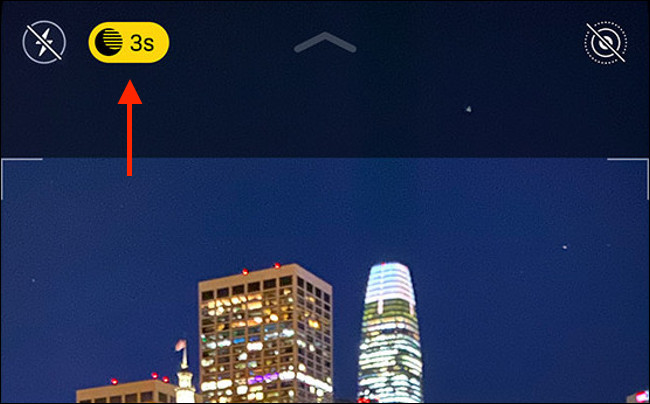
Tippen Sie auf das Nachtmodus-Symbol, um einen Schieberegler anzuzeigen. Um den Nachtmodus zu deaktivieren, ziehen Sie den Regler nach links, bis „0s“ angezeigt wird. Ziehen Sie ihn nach rechts, um eine längere Belichtung zu erzielen. In Situationen, in denen dies nicht erforderlich ist, können Sie den Nachtmodus nicht erzwingen, da das Bild sonst überbelichtet wird.
Wenn Sie im Nachtmodus aufnehmen, sollten Sie sich so wenig wie möglich bewegen. Wenn Sie sich zu stark bewegen, kann Ihr Bild unscharf oder inkonsistent werden.
Um die bestmöglichen Ergebnisse zu erzielen, ist ein kleines Smartphone-Stativ eine gute Investition, um Ihr Gerät stabil zu halten. Sie können auch den Timer verwenden, damit Sie Ihr iPhone nicht bewegen, wenn Sie den Auslöser drücken.
Sollten Sie Live-Fotos verwenden?
Mit Live-Fotos können Sie ein kurzes Video zusammen mit einem Standbild aufnehmen. Das Live-Foto-Symbol besteht aus einer Reihe von Kreisen, die von einer gepunkteten Linie umgeben sind. Es wird golden, wenn die Funktion aktiv ist. Ist sie deaktiviert, ist das Symbol weiß mit einem Strich durch den Kreis.
Sie können Live-Fotos in Ihrer Kamerarolle ansehen, indem Sie auf den Bildschirm tippen und ihn halten, wenn Sie das „Live“-Overlay in der oberen linken Ecke sehen. Auf älteren Geräten mit 3D Touch genügt eine feste Berührung, um ein Live-Foto abzuspielen.
Seit Apple die Bild- und Videoformate auf die effizienteren HEIC- und HEVC-Formate (die auf Hardware-Dekodierung angewiesen sind) umgestellt hat, haben sich die Dateigrößen ungefähr halbiert. Das bedeutet, dass Live-Fotos nicht mehr so viel Speicherplatz beanspruchen wie früher. Wenn Sie diese Funktion deaktivieren, können Sie jedoch immer noch etwas Speicherplatz auf Ihrem Telefon sparen.
Ein weiterer Vorteil von Live-Fotos ist die Möglichkeit, ein neues Schlüsselfoto auszuwählen. Wenn ein Standbild in voller Größe nicht ideal ist, aber Sie auch ein Live-Foto aufgenommen haben, können Sie zur Kamerarolle gehen. Tippen Sie auf „Bearbeiten“ und dann auf die Live-Foto-Taste. Scrollen Sie durch den Clip, bis Sie ein besseres Bild finden, und tippen Sie dann auf „Schlüsselfoto erstellen“.
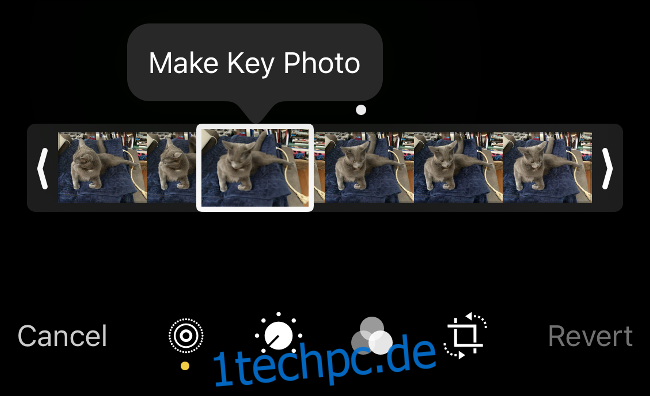
Live-Fotos geben Ihren Bildern mehr Kontext. Sie funktionieren am besten, wenn Sie sie aktiv in Ihren Workflow integrieren. Denken Sie daran, dass die 1,5 Sekunden vor und nach dem Drücken des Auslösers in Ihren Live-Fotos aufgezeichnet werden. Dadurch können Sie nahtlose Schleifen erzeugen und Standbilder mit interessanten Bounces versehen.
Machen Sie ein paar Fotos und spielen Sie mit den Einstellungen, um sich mit Live-Fotos vertraut zu machen. Sie können auf jedem Live-Foto in der Fotos-App nach oben wischen, um Optionen zum Erstellen von Schleifen, Bounces oder unechten, unscharfen Langzeitbelichtungen zu finden. Sie können Ihre Schleifen sogar als GIF mit GIPHY exportieren.
Einstellungen, die Sie möglicherweise ändern möchten
Sie können das Verhalten der Kamera-App unter „Einstellungen > Kamera“ anpassen. Insbesondere können Sie die Auflösung von Videos unter „Video aufnehmen“ von 1080p auf 4K ändern.
Es stehen auch mehrere Bildraten zur Auswahl: 24 für einen Kinolook, 30 für einen TV-Look oder 60 für ein sehr flüssiges Video.
Hier können Sie auch die Einstellungen für Zeitlupenaufnahmen ändern. Je höher die Auflösung und die Anzahl der Bilder pro Sekunde, desto größer werden Ihre Videodateien. Wenn Sie ein großes (200 GB+) iCloud-Abonnement mit aktivierten iCloud-Fotos haben, brauchen Sie sich wahrscheinlich keine allzu großen Sorgen um den Speicherplatz machen, da alles automatisch dorthin geladen wird.
Schauen Sie sich auch den Abschnitt „Einstellungen beibehalten“ an. Hier können Sie festlegen, ob sich die Kamera-App bestimmte Parameter der vorherigen Verwendung merken soll. Standardmäßig kehrt die Kamera-App in den normalen Fotomodus zurück. Wenn Sie „Kameramodus“ aktivieren, werden Modi wie „Video“ oder „Slo-Mo“ gespeichert. Aktivieren Sie „Filter und Beleuchtung“, um Softwareeffekte beizubehalten.
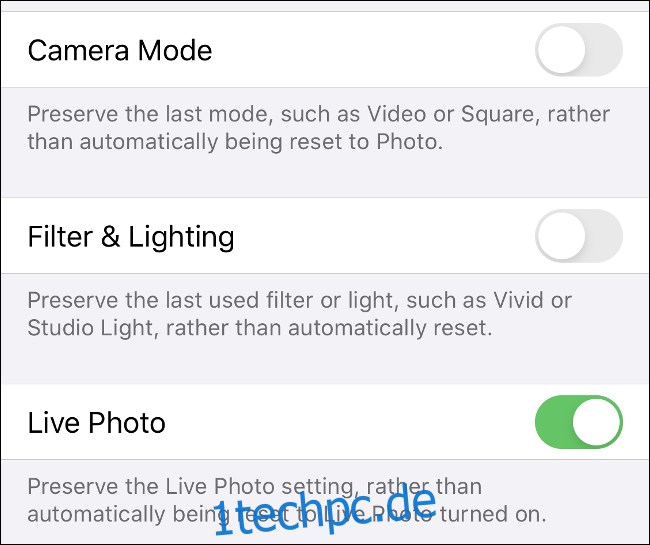
Unter „Formate“ finden Sie die Option „Hohe Effizienz“, die weniger Speicherplatz benötigt, sowie „Maximale Kompatibilität“, die herkömmliche JPEG- und H.264-Komprimierung für Fotos und Videos verwendet.
Wir empfehlen „Hohe Effizienz“, wenn Sie einen schnelleren Workflow wünschen.
Das iPhone ist eine ernstzunehmende Kamera
Es gibt keinen Grund, Ihr iPhone nicht als primäre Kamera zu verwenden. In vielerlei Hinsicht ist es praktischer und effizienter als selbst eine spiegellose oder digitale Spiegelreflexkamera. Was Sie an Bildqualität und Erweiterbarkeit einbüßen, gewinnen Sie an Portabilität, direkter Verbindung zum Internet und einer stetig verbesserten Leistung bei schlechten Lichtverhältnissen.
Wenn Sie die Kamera Ihres iPhones auf die nächste Stufe heben möchten, können Sie über ein zusätzliches Objektiv nachdenken.